Cum să utilizați Bixby pe un telefon Samsung Galaxy
A avea un asistent personal poate fi imposibil pentru mulți oameni, dar cu cel al lui Samsung Bixby, tu ai asistent virtual care locuiește chiar în interiorul telefonului sau tabletei Android. Pentru a utiliza aplicația Bixby, trebuie să aveți un telefon Samsung deoarece nu este disponibil prin intermediul Magazin Play.
Informațiile din acest articol se aplică următoarelor versiuni de dispozitive Samsung Galaxy: Galaxy S8, S8+, S9, S9+, S10, S10+, S10e, Note 8 și Note 9.
Ce este Bixby?
Bixby este asistentul digital al Samsung. Ca Alexa de la Amazon, de la Apple Siri, și Google Asistent Google, Bixby este o aplicație de pe telefon/tabletă care este acolo pentru a vă ușura viața. De vorbind sau tastând lui Bixby, puteți deschide aplicații, puteți face fotografii, vă puteți verifica rețelele sociale, puteți verifica calendarul și multe altele.
Lansat cu Galaxy S8 în 2017, Bixby este disponibil numai pe dispozitivele Samsung care rulează Android 7 (Nougat) și versiuni ulterioare. Aceasta înseamnă că, dacă utilizați un telefon Samsung mai vechi sau o versiune mai veche de Android, nu veți avea acces la acesta. Bixby este disponibil și pe unele tablete Samsung și este forța motrice din spatele
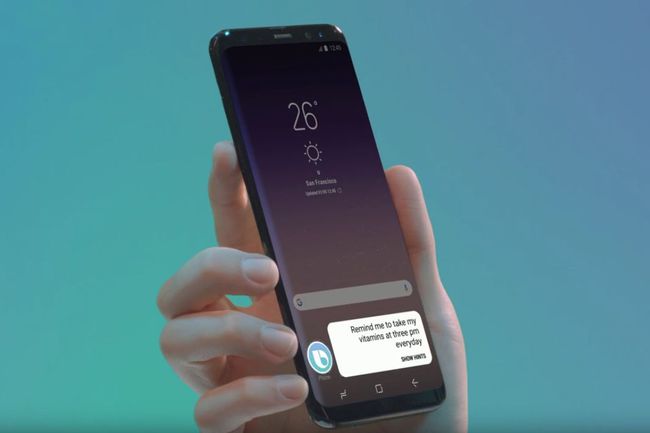
Cum se configurează Bixby
Înainte de a-i putea cere lui Bixby să caute orele filmelor, va trebui să-l configurați. Acest lucru ar trebui să dureze doar câteva minute. Tot ce trebuie să faceți este să lansați Bixby apăsând butonul Bixby (butonul din stânga jos al telefonului dvs. Galaxy) și apoi urmând comenzile de pe ecran.
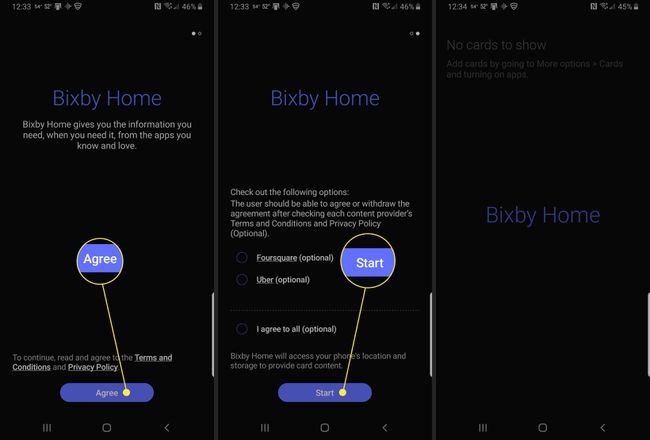
După ce ați configurat Bixby prima dată, îl veți putea lansa folosind butonul Bixby sau spunând „Hei Bixby”.
Dacă nu aveți deja unul, vi se va solicita să configurați un cont Samsung. În total, nu ar trebui să dureze mai mult de cinci minute, majoritatea fiind petrecute repetând fraze pe ecran, astfel încât Bixby să-ți poată învăța vocea.
Cum să utilizați Bixby
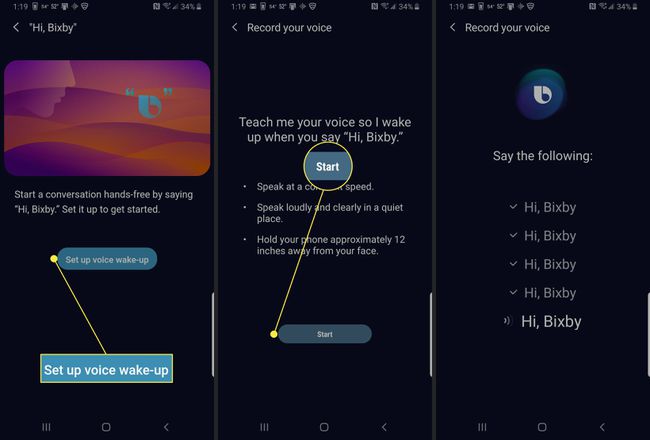
Utilizarea Bixby este destul de simplă: vorbiți doar cu telefonul dvs. O puteți seta pentru trezirea vocală dacă doriți să lansați aplicația spunând „Hi Bixby” sau puteți ține apăsat butonul Bixby în timp ce vorbea. Puteți chiar să tastați în Bixby dacă acesta este mai mult stilul dvs.
Pentru ca Bixby să finalizeze o comandă, trebuie să știe ce aplicație doriți să utilizați și ce trebuie să facă; „Deschideți Google Maps și navigați la Baltimore”, de exemplu.
Dacă Bixby nu înțelege ce întrebați sau dacă îi cereți să folosească un mesaj incompatibil, aplicația vă va spune la fel de multe. În timp ce începerea cu Bixby poate fi frustrant din cauza faptului că ea nu îți recunoaște corect vocea sau devine confuză, cu cât folosești mai mult asistentul digital, cu atât devine mai capabil.
Cum să dezactivezi butonul Bixby
În timp ce Bixby este un asistent digital la îndemână, puteți decide că nu doriți ca aplicația să se lanseze de fiecare dată când apăsați butonul. Este posibil să nu utilizați Bixby deloc, optând pentru Asistent Google sau fără asistent digital.
Nu puteți dezactiva complet Bixby, dar puteți face mai dificilă declanșarea accidentală.
Mergi la Setări > Caracteristici avansate > Cheia Bixby.
-
Selectați Apăsați de două ori pentru a deschide Bixby.
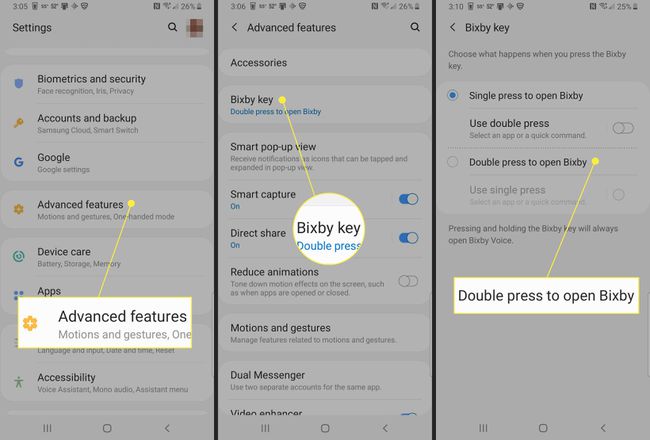
Cum să personalizați sunetul Bixby Voice
Când puneți întrebări Bixby, acesta vă va răspunde cu răspunsul. Desigur, dacă Bixby nu vorbește limba ta sau urăști felul în care sună, o să te distrezi prost.
De aceea, este util să știi cum să schimbi limba și stilul de vorbire al lui Bixby. Puteți opta între engleză, coreeană sau chineză. În ceea ce privește modul în care vorbește Bixby, aveți patru opțiuni: Stephanie, John, Julia sau Lisa.
Lansați Bixby Home utilizând Butonul Bixby pe telefonul tău Galaxy.
Apasă pe pictograma de preaplin în colțul din dreapta sus al ecranului. (Pare ca trei puncte verticale).
Atingeți Setări.
-
Atingeți Limbă și stil de voce.
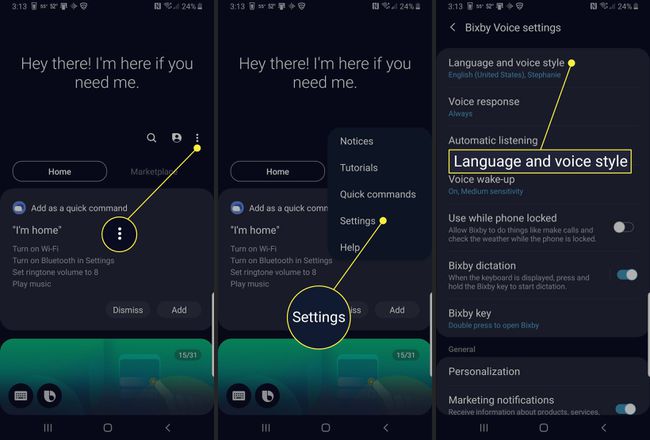
Atingeți Limba pentru a selecta limba pe care o preferați.
Selectați limba dorită, apoi reveniți la ecranul anterior.
-
Sub Stilul de voce, alegeți vocea pe care o preferați. (Stephanie, Ioan, Julia, sau Lisa)
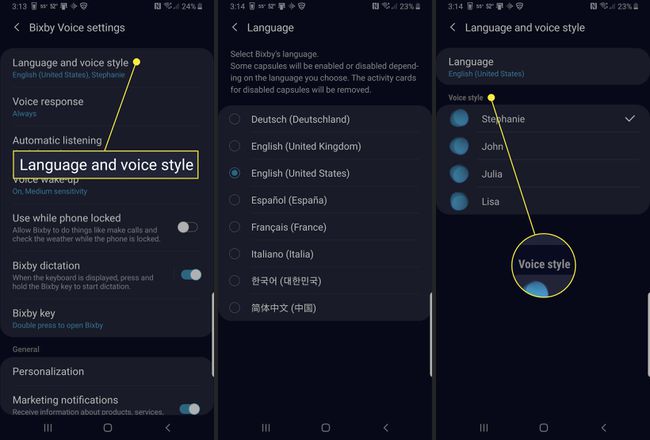
Cum să personalizați Bixby Home
Bixby Home este centrul principal pentru Bixby. De aici puteți accesa setările Bixby, Istoricul Bixby și tot ce se poate conecta Bixby Home.
Puteți obține actualizări de la o varietate de aplicații activând cardurile. Aceasta înseamnă că puteți personaliza exact ceea ce este afișat în Bixby Home, cum ar fi evenimentele viitoare din programul dvs., vremea, știrile locale și chiar actualizările de la Samsung Health despre nivelul dvs. de activitate. De asemenea, puteți afișa carduri din aplicații conectate, cum ar fi Linkedin sau Spotify.
Deschide Bixby Home pe telefonul tău.
Apasă pe Pictograma de preaplin (pare trei puncte verticale)
Atingeți Carduri.
-
Atingeți comutatorul pentru activați cardurile pe care doriți să îl afișați în Bixby Home.
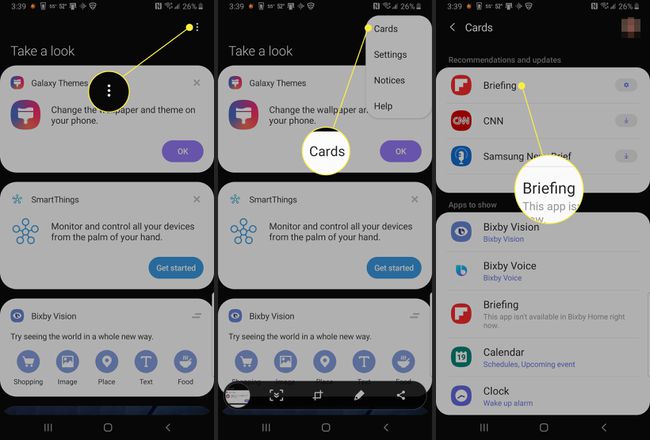
Comenzi vocale minunate Bixby de încercat
Bixby Voice vă oferă acces la comenzi grozave pe care le puteți utiliza pentru a cere telefonului dvs. să finalizeze o varietate de sarcini. Acestea includ lucruri precum realizarea unui selfie sau deschiderea navigației în timp ce conduceți, astfel încât să puteți rămâne cu mâinile libere.
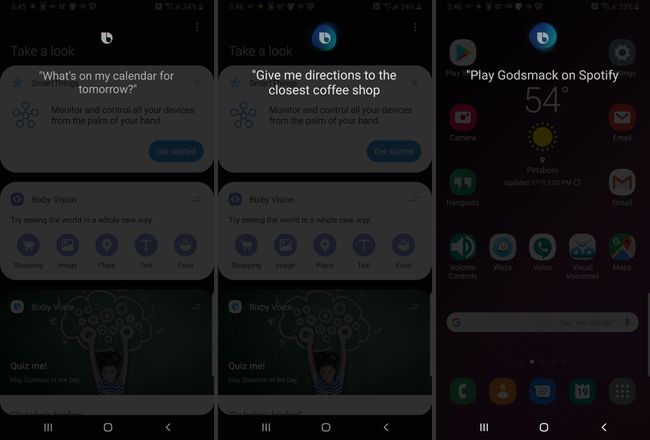
Încercarea de a-ți da seama exact ce poate și ce nu poate face Bixby poate fi o bătaie de cap și este o experiență de învățare. Având în vedere acest lucru, avem câteva sugestii pentru a putea vedea ce poate face Bixby.
- aparat foto: Spuneți „Fă un selfie”, „Setați un temporizator pentru X secunde” sau „rotiți camera”.
- Calendar: Întrebați ce este în programul dvs. sau spuneți „Adăugați un eveniment în calendarul meu”.
- Directii: Navigați la locația x sau schimbați destinația în locație.
- Muzică: spuneți „Redați muzică”, „Opriți muzică” sau „Redați x melodie”.
- Apeluri: rostiți „Apelați la 911”, „Acceptați apelul cu difuzor” sau „Apelați X”.
